1、首先,我们新建一个Word文档,双击打开,来进行Word文档自动加密演示。

2、点击,word文档左上角的office图标按钮。

3、点击,word选项,进入word选项操作弹窗进行操作。

4、在常用里,选择在功能区显示“开发工具”选项卡。

5、选择开发工具选项卡,在点击visual basic。

6、点击visual basic后回弹出一个开发工具的操作窗,点击normal。

7、然后点击插入—模块。
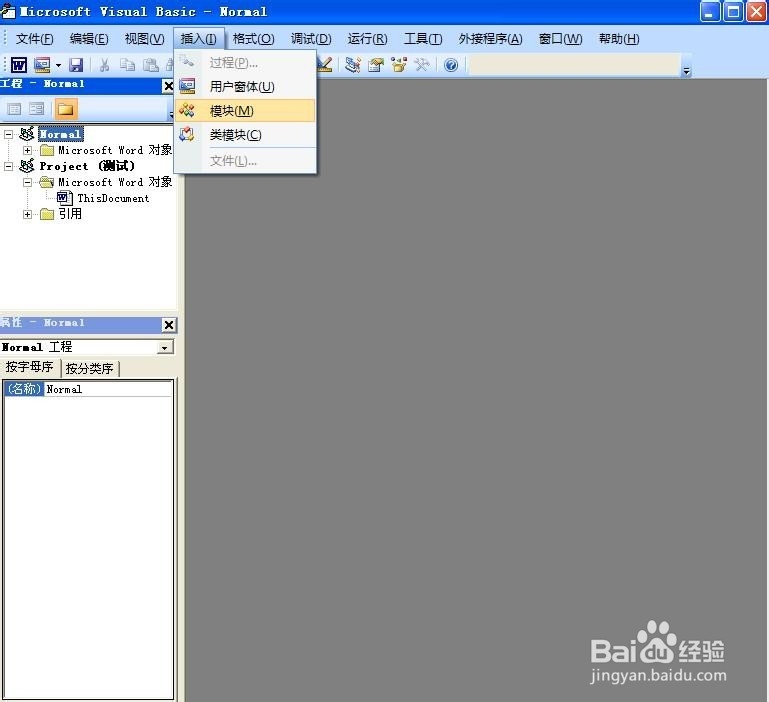
8、“sub autoclose()activedocument.password="123"activedocument.saveend sub”

9、关闭word文档后,再次新建word文档时候就会自动加入密码123.、
10、本节关于,Word文档自动加密,就到这里,感谢关注Rootxo,给赞一个吧,如果写的不好请多多指教,,,~(≧▽≦)/~。
